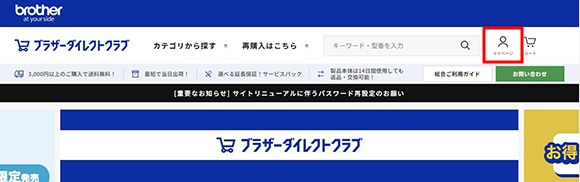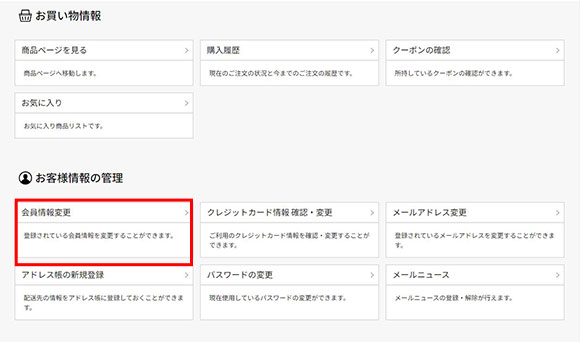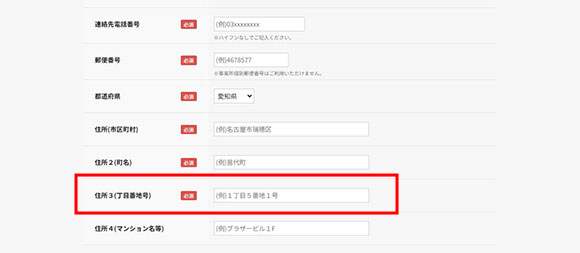平素よりブラザーダイレクトクラブをご利用いただき、誠にありがとうございます。
この度、ホームページをリニューアルし、より快適にお買い物いただけるようになりました。
2024年6月17日以前に会員登録されたお客様には、セキュリティ保護のため、パスワードと住所欄の再設定をお願いいたします。
なお、以前ご登録いただいた個人情報は新サイトに引き継がれていますが、お客様の大切な個人情報を守るため、旧パスワードはリセットされています。
■パスワードの設定手順
- 1.パスワード再設定はこちらからをクリック。
- 2.ご登録の(旧サイトでご利用されていた)メールアドレスと電話番号を入力し、送信ボタンをクリック。
- 3.お客様の情報が確認できた場合は、ご登録メールアドレスに「パスワード再設定ページのURL」を記載したメールが届きます。
(迷惑フォルダの自動振り分けや、メールを自動取得しない設定になっていないかご注意ください。) - 4.届いたメールのリンクを開き、新しいパスワードをご設定ください。旧サイトのお客様情報の引き継ぎと会員登録が完了します。
- 5.以降、会員ページへは、新しいパスワードでログインください。
- 6.「追加認証用キー」がメールで届くので、追加認証用キーを入力してログイン完了。
■設定に関する注意事項
※設定完了まで同じブラウザ・端末で操作してください。
※パソコンで再設定する場合:パソコンでメールを開き、リンクをクリックしてください(スマホで開くと設定できません)。
※スマホで再設定する場合:スマホでメールを開き、リンクをクリックしてください(パソコンで開くと設定できません)。
■エラーが発生する場合の対処法
パスワード再設定ページのリンクを押してもエラーが表示される場合は、以下の点をご確認ください。
1.ブラウザが途中で変わっている場合
届いたメールのリンクをクリックせずに、URLをコピーして、再設定を始めたブラウザに貼り付けて開いてください。
2.Cookieの設定
ブラウザの設定でCookieが保存されていない可能性があります。
URLの左にある鍵アイコンをクリックして、「Cookieとサイトデータ」を確認してください。「0クッキーを使用中」となっていた場合は、Cookieを保存するように以下の内容を確認して、設定変更してください。
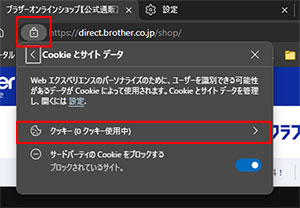
■Microsoft Edgeについての設定
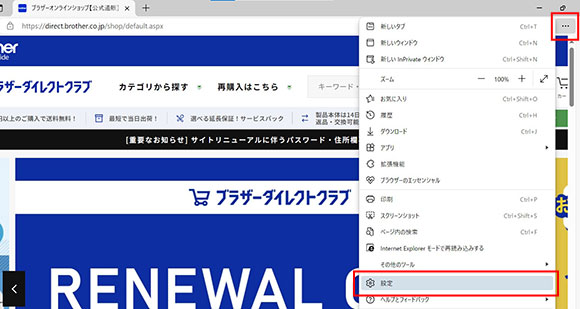
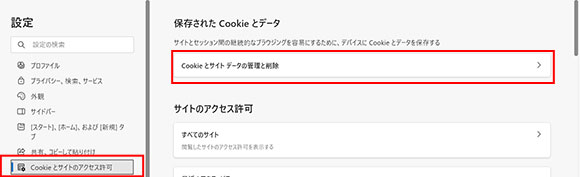
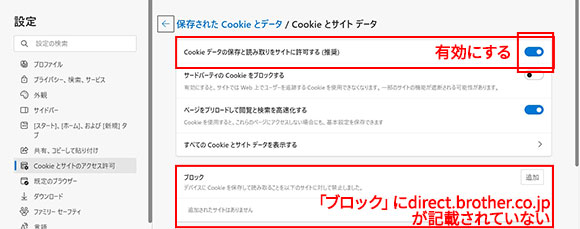
■Google Chromeについての設定
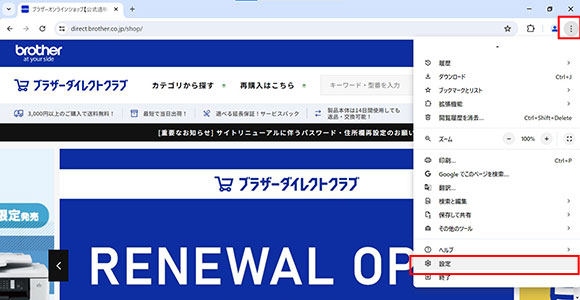
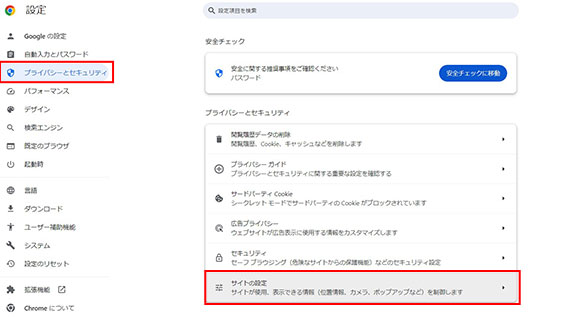
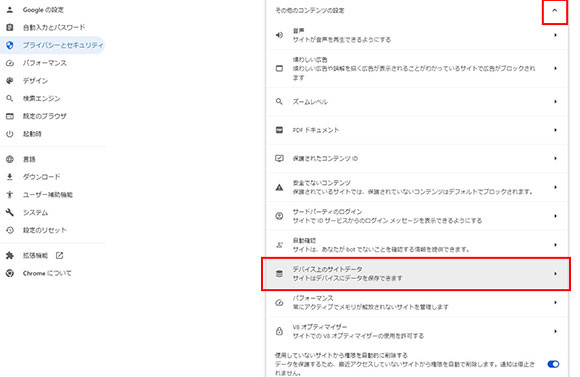
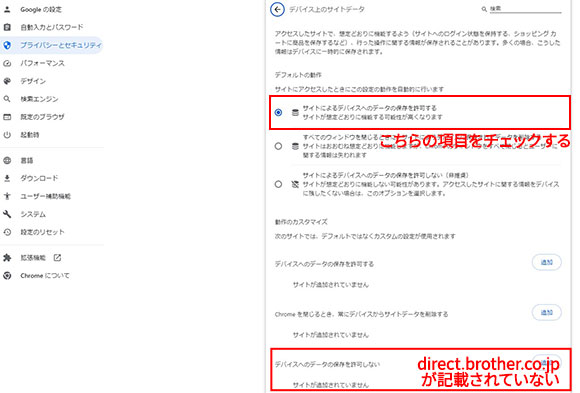
▶デバイスへのデータの保存を許可しないにdirect.brother.co.jpがないことを確認
■会員情報「住所欄」設定手順
サイトリニューアルに伴い、住所欄(丁目番地号)以降が新設されました。既存会員の方は、住所情報の再登録をお願いいたします。
マイページ>お客様情報の管理>会員情報変更>住所3(丁目番地号)にご住所を入力ください。
※住所未設定の際、購入時に発送先エラーになりますので、ご注意ください。